VRAMとは、高速な画像処理に不可欠な専用メモリです。
VRAM容量が足りないと、動画編集、ゲーム、画像生成AIなどを快適に楽しむことができません。
今回はVRAMの重要性や、確認方法を紹介していきます。
VRAMとは?

VRAM(ブイラム/Video RAM)とは、GPUメモリやビデオメモリとも呼ばれ、グラボ(グラフィックボード)に搭載されている画像処理専用のメモリのことです。
通常のメインメモリ(RAM)とは異なり、VRAMは画像や映像、3D、ゲームなどのグラフィックデータを一時的に保存し、効率的に処理することに特化しています。
グラボには、画像を処理して表示するGPUとその表示前の画像を一時的に保存しておくVRAMが主に搭載されています。
このため、VRAMの容量が多いほど、高解像度の画像を高速に処理することが可能になります。
画像生成AIや動画生成AIなど膨大な画像を処理する場合、このVRAMの容量が非常に重要になります。
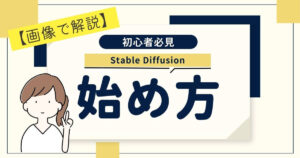
Stable Diffusionの使い方は、機能別に下記の記事にまとめているのでぜひご覧ください

VRAMの確認方法
VRAMの容量の確認方法をWindowsの場合とMacの場合で紹介します。
Windowsの場合
1.Windowsキーを押して「設定」を開く
2.システムの中のディスプレイを選択し「ディスプレイの詳細設定」を開きます。
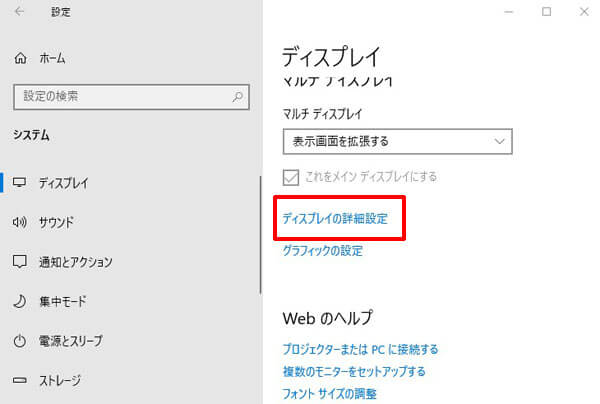
3.「ディスプレイ1のアダプターのプロパティを表示します」をクリックします。
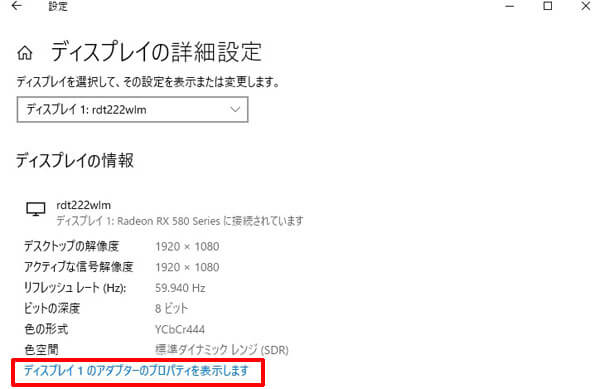
4.表示されたプロパティの「専用ビデオメモリ」がVRAMの容量になります。

画像の例の場合、VRAMは8GBであることがわかります。
Macの場合
Macの場合は左上のアップルアイコンから「このMacについて」を開き、「グラフィックス」からVRAMの容量を確認できます。
VRAMの適切量

VRAMの適切量は用途によって異なります。
基本的にはVRAM容量は多ければ多いほど処理能力は向上しますが、その分価格が高額になります。
多くの標準的なPCには、専用のグラボが搭載されず、CPUに内蔵されているグラフィックス機能がVRAMの代わりに使用されています。
動画の編集、ゲーム、Stable Diffusionのような画像生成AIなど高解像度の画像処理を利用する予定がないのであれば、CPUに内蔵されているグラフィックス機能で十分です。
ここでは、一般的なVRAMの推奨量を紹介します。
| 用途 | VRAM容量 |
|---|---|
| ゲームや動画の編集 | 4GB以上 |
| VRゲームや4k以上のコンテンツ | 8GB以上 |
| Stable Diffusion | 16GB以上 |
VRAMの必要量は個々のアプリなどによって異なるので、グラボ購入前には使用する予定のソフトの動作環境を必ず確認するようにしましょう。

VRAMの増やし方

通常VRAM自体を直接増設することはできません。
VRAMはグラボに組み込まれた専用のメモリであり、その容量はグラボによって固定されています。
そのため、VRAMは以下のような方法で増やすことができます。
グラボの買い替え
VRAM容量が多い、新しいグラボに買い替えることでVRAMを増やすことができます。
ただし、グラボの交換にはグラボの互換性や、電源要件、冷却システムなどを確認するPCの専門的な知識が必要になります。
専門的な知識がない場合は、必要なVRAM容量が組み込まれた新しいPCを購入することをおすすめします。

クラウドGPUを使う
VRAM容量の多い高性能なグラボは、その分価格が高額になる場合が多いです。
そのため、費用を抑えたい方や、まずは性能の違いを試してみたい方には、クラウドGPUがおすすめです。
クラウドGPUとは、インターネット経由でGPUをレンタルできるサービスです。このサービスを利用することで、比較的スペックの低いPCでも高度な画像処理が必要なアプリを動かすことが可能になります。
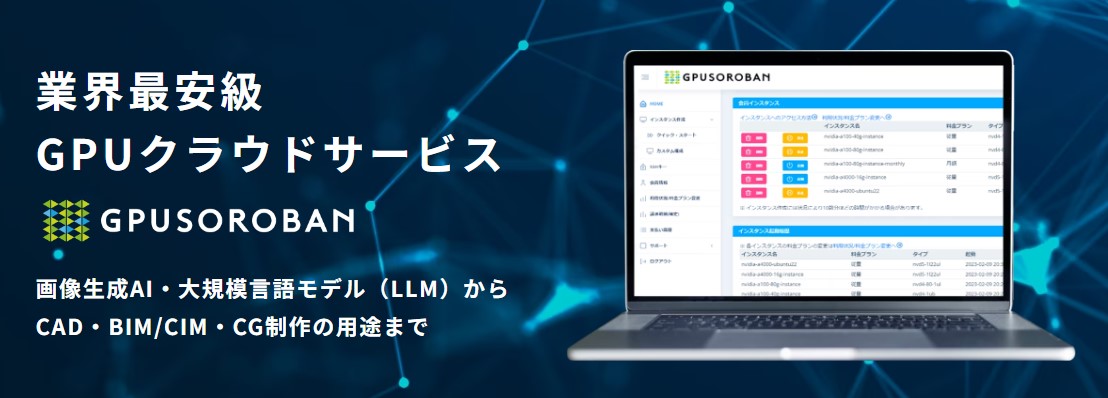
GPUSOROBANは、高性能なGPU「NVIDIA A4000 16GB」を業界最安値の1時間50円で使用することができます。
さらに、クラウドGPUを利用しない時は停止にしておくことで、停止中の料金はかかりません。
クラウドGPUを使えばいつでもStable Diffusionの性能をフルに引き出すことができるので、理想の環境に近づけることができます。
\快適に生成AI!1時間50円~/
VRAMの最適な容量を確認して快適に楽しもう!
ゲームや動画編集、画像生成AIなどを快適に楽しむためにはそれなりのVRAM容量が必要になってきます。
利用したいゲームやアプリの動作環境を確認し適したVRAM容量を利用して快適に楽しみましょう!










